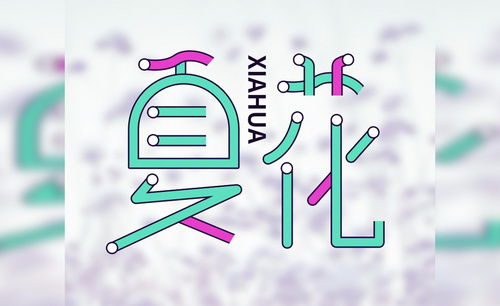如何实现ps字体加粗
发布时间:2021年03月11日 12:18
我们使用ps添加完字体之后发现字体的效果不理想,并不是我们想要的效果,比如字体太细,想把字体进行加粗的操作,也就是一些初学ps的小伙伴们经常会问到的一个问题ps字体加粗怎么做,今天我就来跟各位小伙伴们分享一下具体的操作步骤,步骤详情就在下方,小伙伴们快来认真的学一学吧!
1.首先,打开ps软件,点击【文件】,选择下拉菜单中【新建】,新建的画布根据自己的要求来,之后点击【创建】,(如下图红色圈出部分所示)。
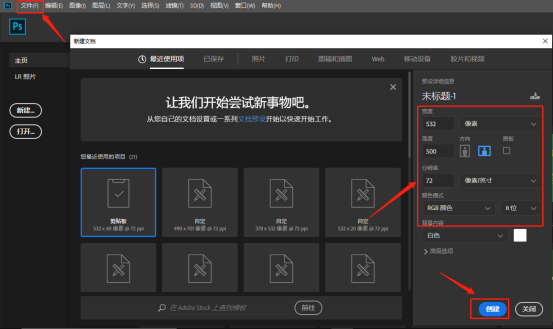
2.然后,我们点击左侧的工具框,选择【文字工具】,在画布上输入文字,按【Ctrl+回车键】确定文字输入,(如下图红色箭头指向所示)。
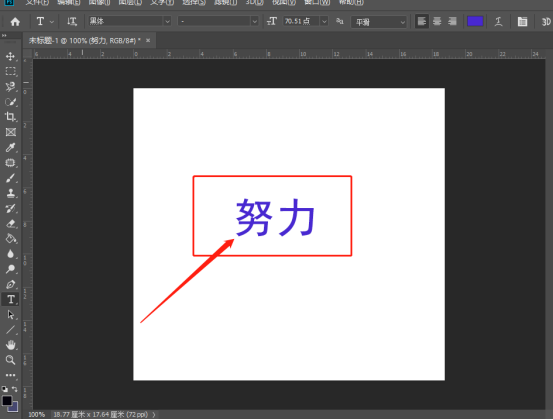
3.我们可以通过改变【字体样式】来达到字体加粗,(如下图红色圈出部分所示)。
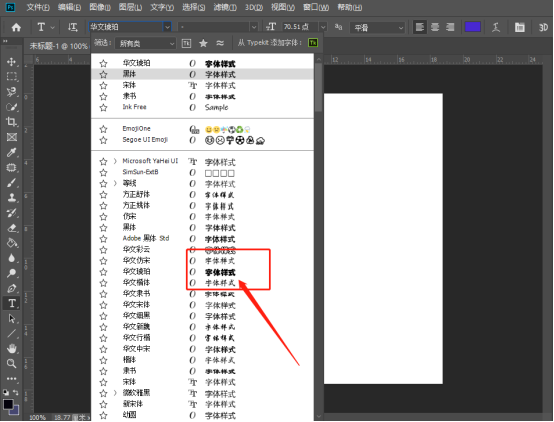
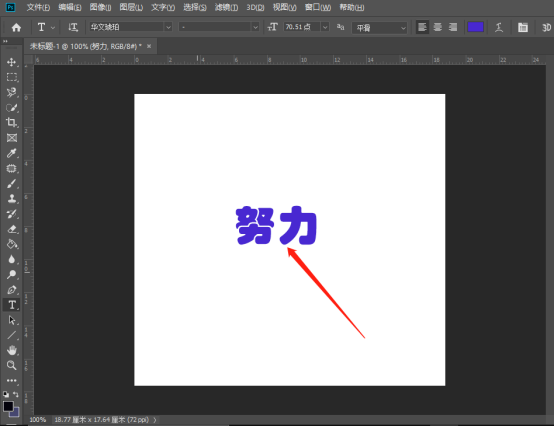
4.或者可以在右下角【文本图层】中点击【鼠标右键】,选择【混合选项】。
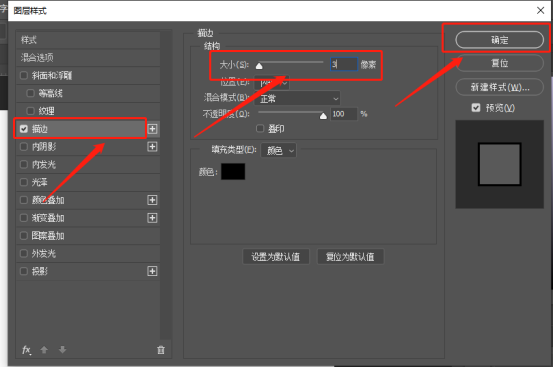
在【图层样式】里,选择【描边】,通过改变【结构】里的【大小】来给字体加粗,大小的像素一般在1~3之间。
以上的2种操作方法都是我们可以实现ps字体加粗的操作方法,还有其他的方法等下期我在跟大家分享,今天大家先掌握这2种方法吧!
本篇文章使用以下硬件型号:联想小新Air15;系统版本:win10;软件版本:Photoshop CC2019。